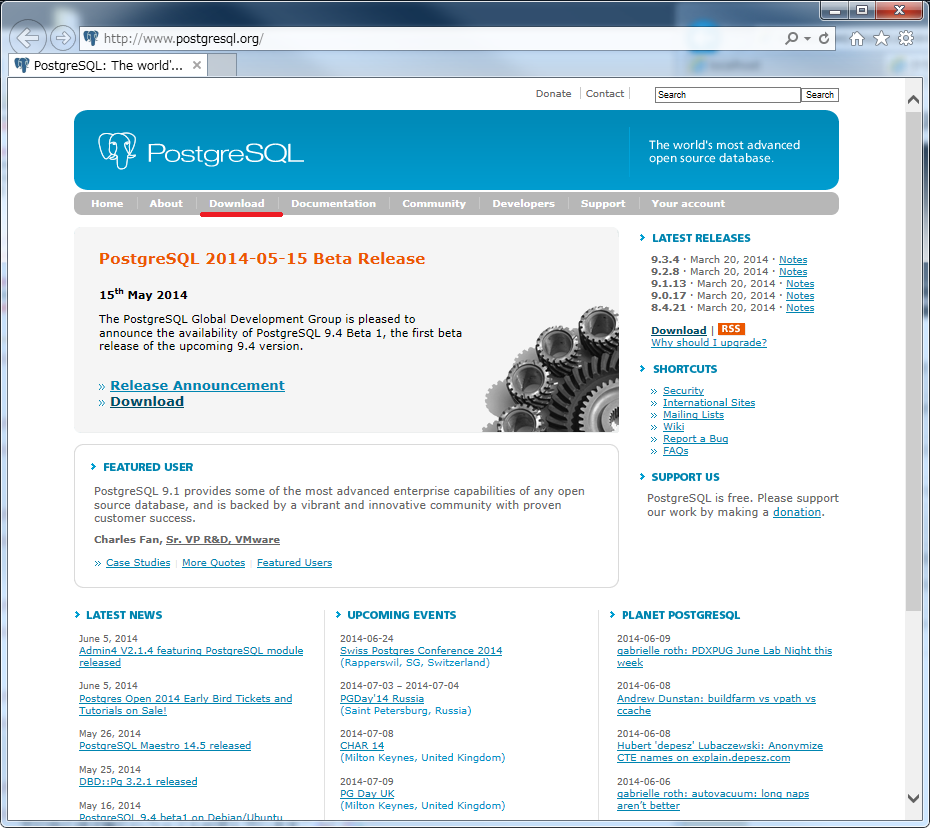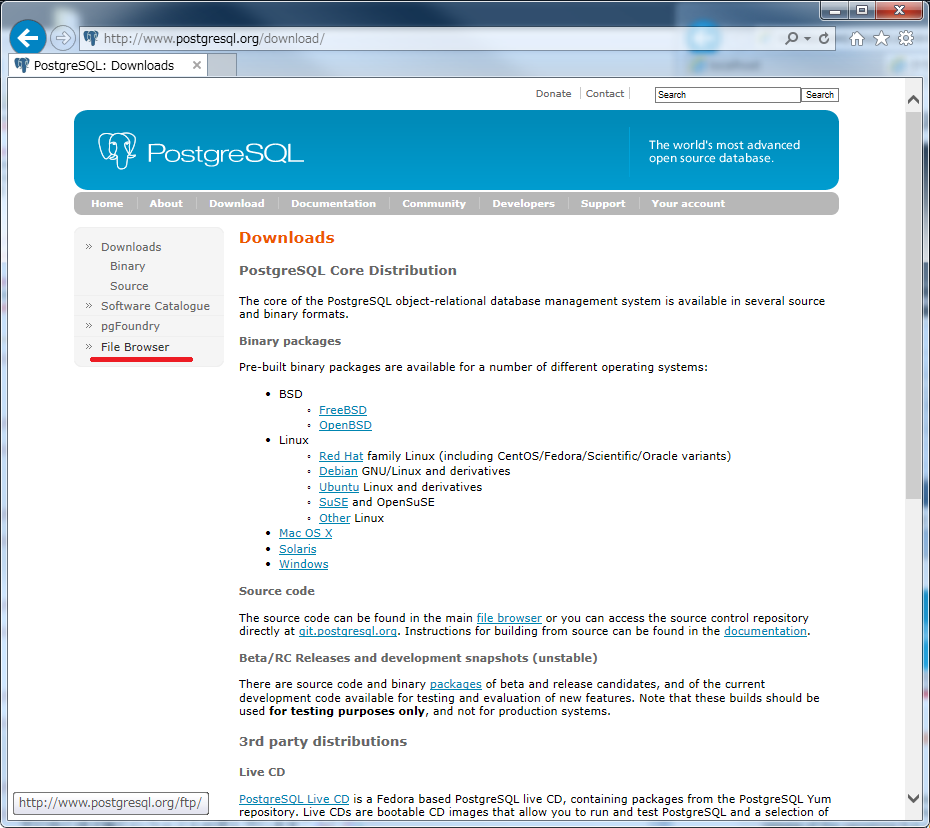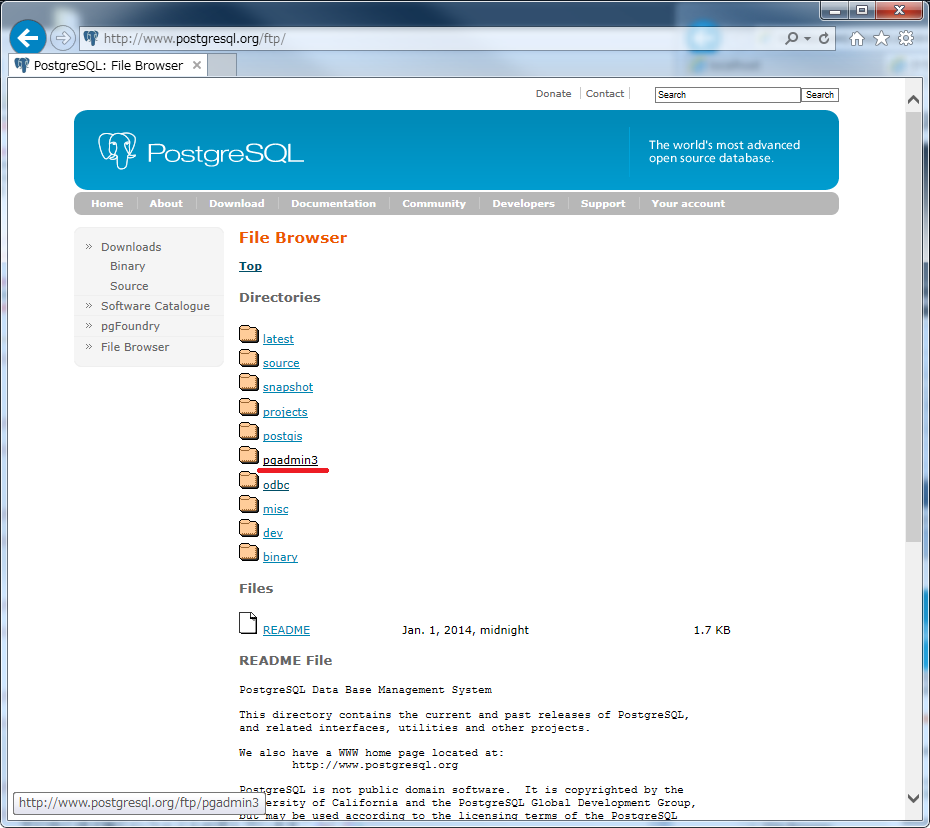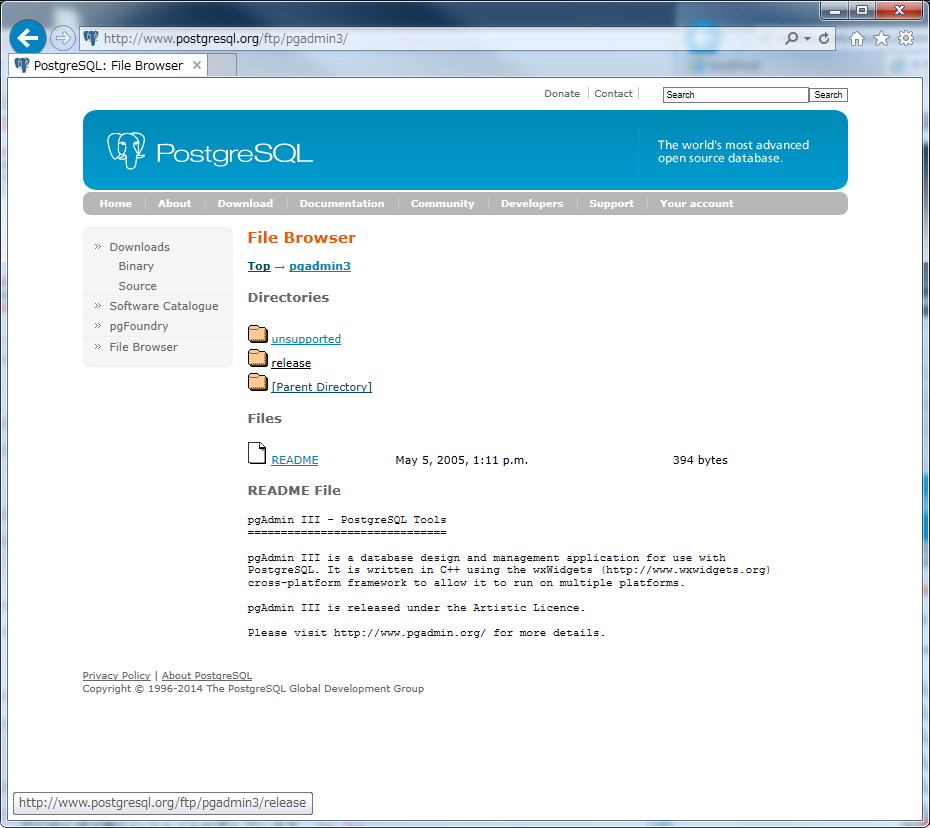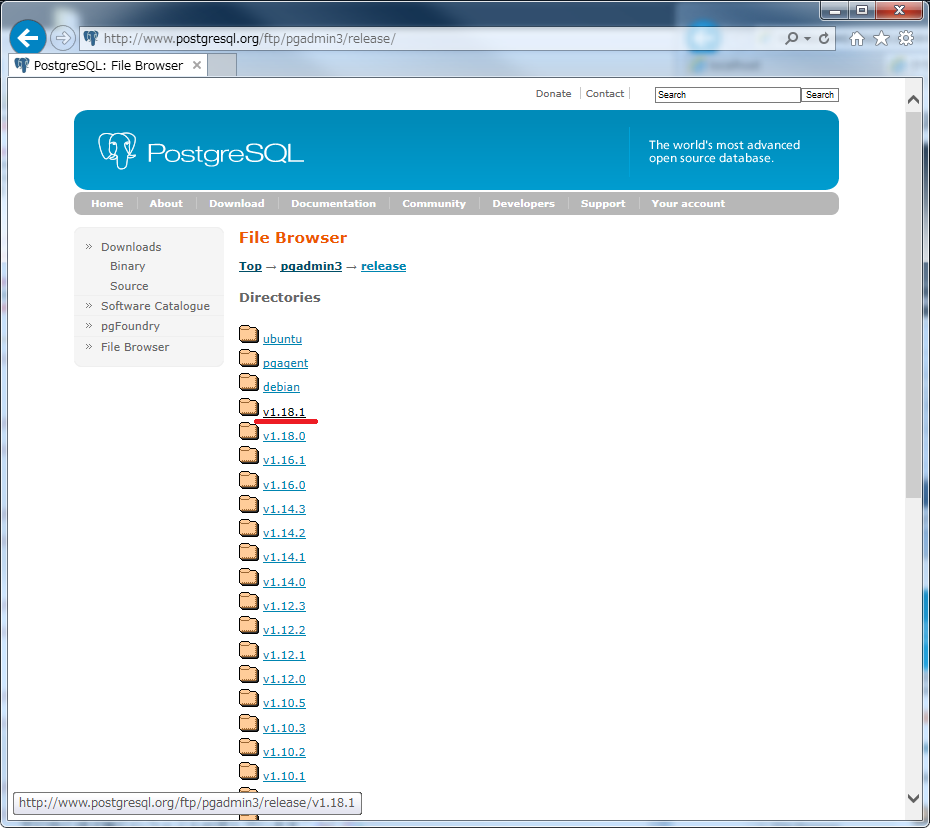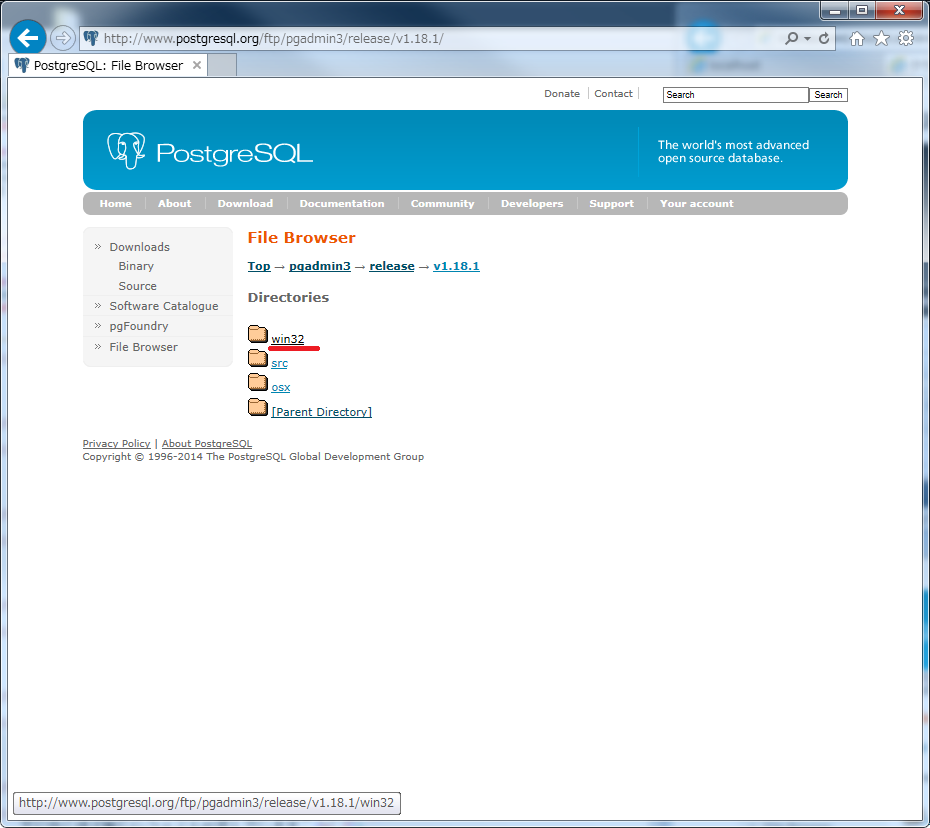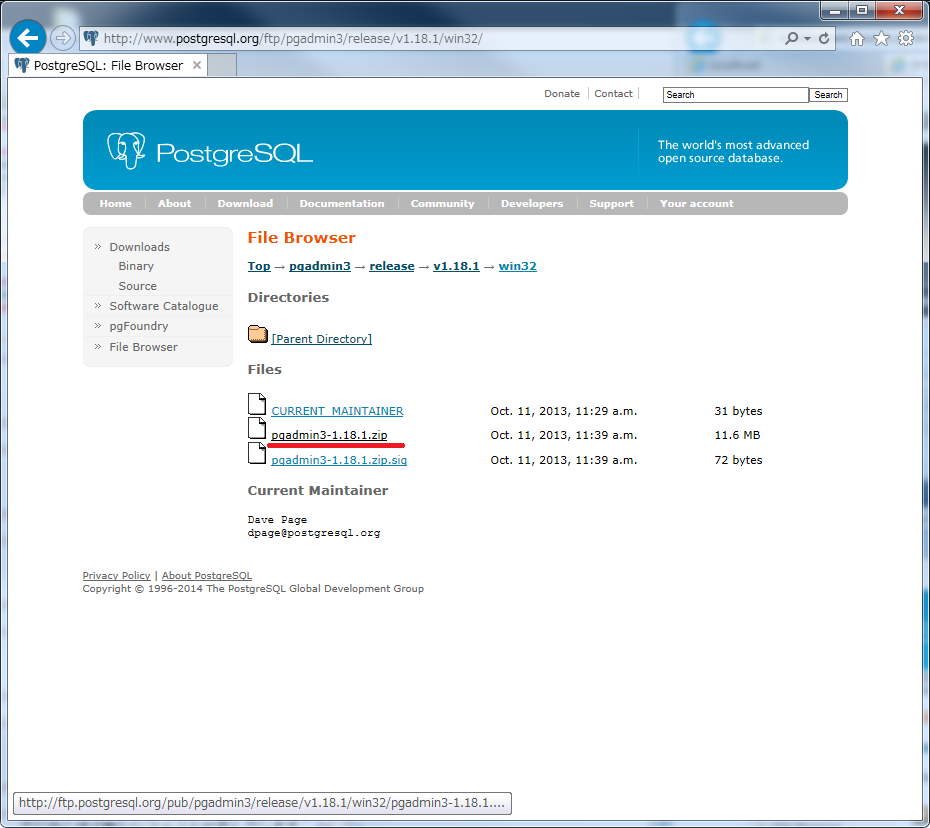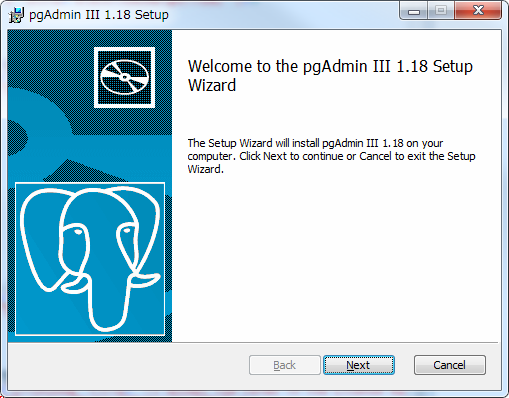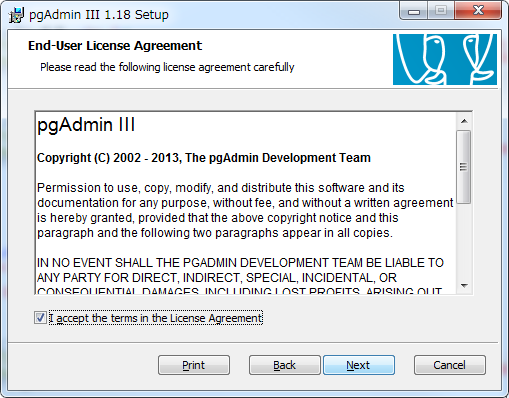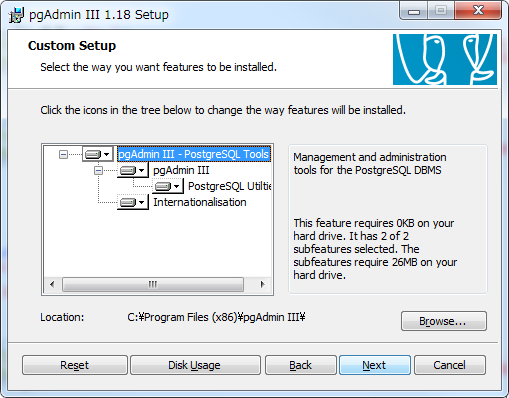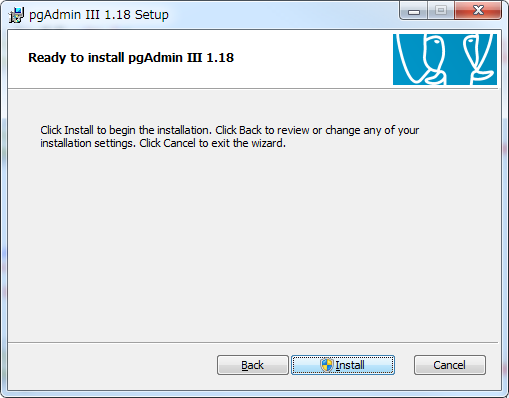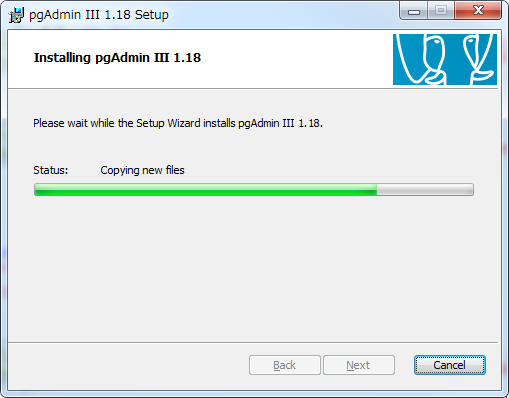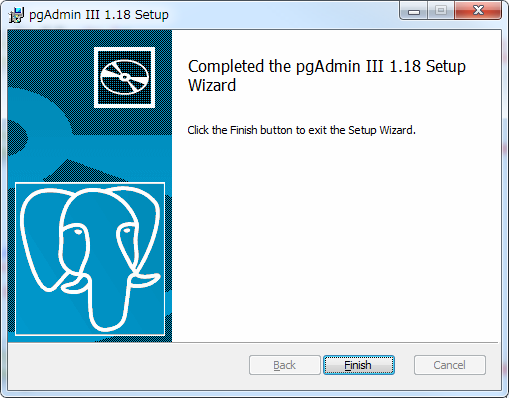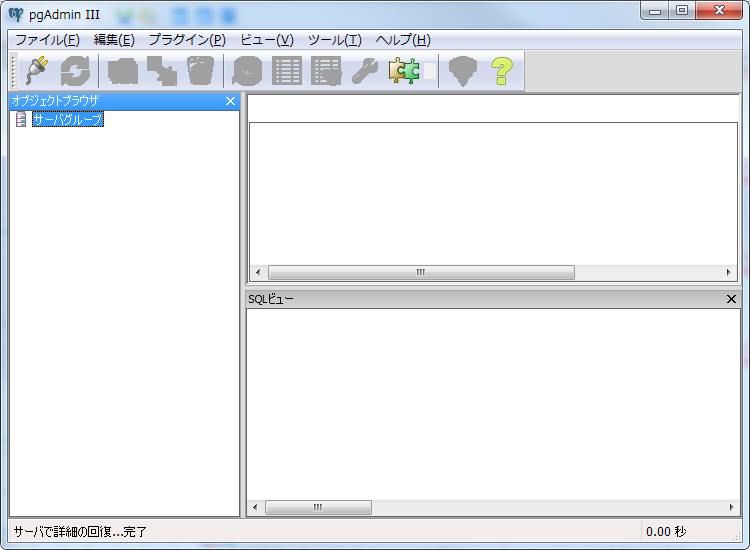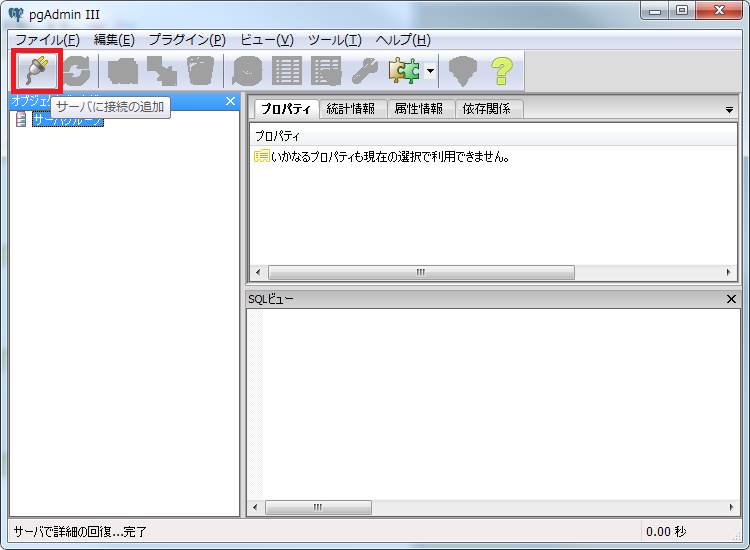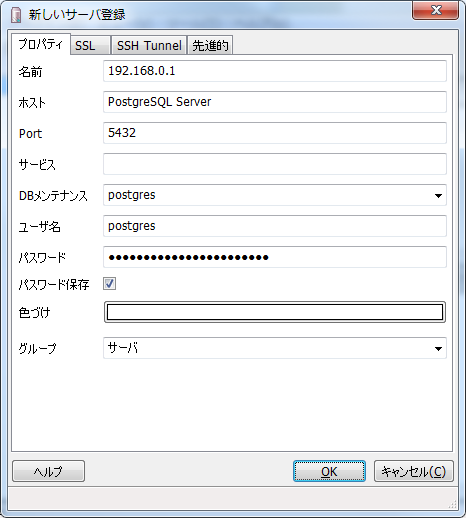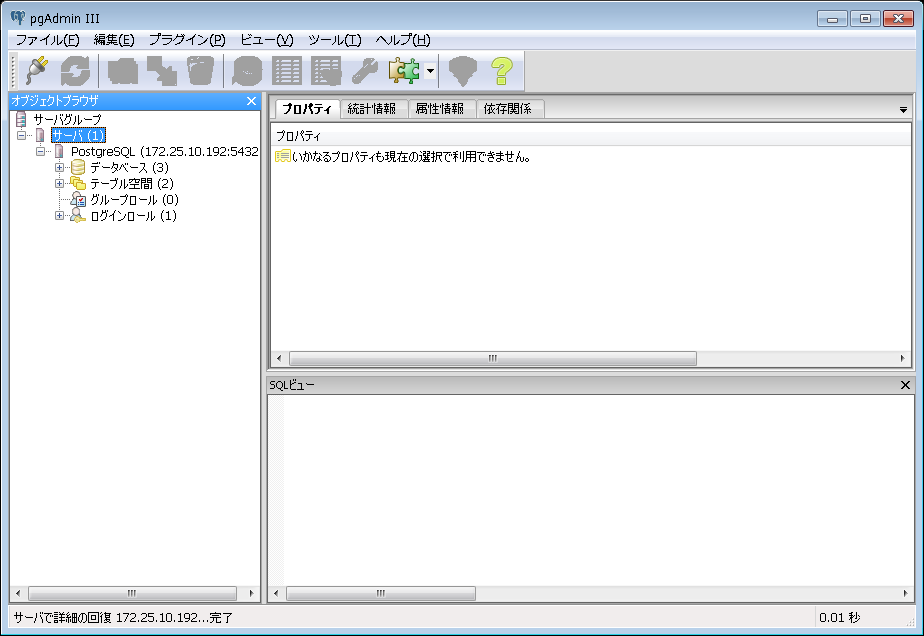クライアント端末に pgAdmin をインストールする
文書番号:10038
PostgreSQL をインストールすると一緒にインストールされる pgAdmin ですが、管理者や開発者などは自分の端末にこれをインストールして使用できると非常に便利です。
pgAdmin をダウンロードしてインストールする手順です。
今回は Windows 7 x64 環境へインストールします。
pgAdmin をダウンロードしてインストールする手順です。
今回は Windows 7 x64 環境へインストールします。